Руководство по замене шрифтов в игре
Содержание
- 1 Руководство по замене шрифтов в игре
- 1.1 Руководство по замене шрифтов в игре. ИЗИ
- 1.1.1 Oleqsa #1 Отправлено 08 июн 2020 — 12:43
- 1.1.2 novodranov #2 Отправлено 08 июн 2020 — 13:26
- 1.1.3 Bron9shA #3 Отправлено 08 июн 2020 — 13:34
- 1.1.4 HoarFighter #4 Отправлено 08 июн 2020 — 14:47
- 1.1.5 killerpanzermen #5 Отправлено 08 июн 2020 — 15:40
- 1.1.6 XVOST74 #6 Отправлено 09 июн 2020 — 10:06
- 1.1.7 Oleqsa #7 Отправлено 09 июн 2020 — 12:21
- 1.1.8 Izouvergh #8 Отправлено 09 июн 2020 — 19:44
- 1.1.9 Fireman_vfr800 #9 Отправлено 09 июн 2020 — 21:56
- 1.1.10 Шаг первый
- 1.1.11 Шаг второй
- 1.1.12 Шаг третий
- 1.1.13 Шаг четвертый
- 1.2 Как в игре World of Tanks мне удается обходить балансировщик, который контролирует процент побед
- 1.3 Версия 1.14: решение проблем
- 1.3.1 Вариант 1:
- 1.3.2 Вариант 2:
- 1.3.3 Ошибка в Game Center «Сеть недоступна»
- 1.3.4 Долгая загрузка боя
- 1.3.5 Чёрные текстуры земли
- 1.3.6 Зависание игры при запуске на Mac OS X
- 1.3.7 Игра не запускается при переключении на улучшенную графику
- 1.3.8 Разрешение экрана вне диапазона
- 1.3.9 Проблемы с модами
- 1.3.10 Проблемы при обновлении
- 1.3.11 Проблемы при запуске игры
- 1.3.12 Снизился показатель FPS
- 1.3.13 Не закрывается меню настроек игры
- 1.3.14 Мерцания на AMD Radeon Dual Graphics и AMD CrossFireX
- 1.4 Удаление модов World of Tanks
- 1.1 Руководство по замене шрифтов в игре. ИЗИ
Руководство по замене шрифтов в игре. ИЗИ
Oleqsa #1 Отправлено 08 июн 2020 — 12:43

Руководство по замене шрифтов в игре. ИЗИ
Замена шрифта в игре может улучшить ситуацию с читабельностью, но не на 100%, т.к. наибольшая проблема не в шрифтах, а в их оформлении (неконтрастная обводка и фоны). До этого я пока не докопался.
1. Качаем програмку JPEXS Free Flash Decompiler (декомпилятор файлов SWF).
Именно эту, т.к. она позволяет править свфки прямо внутри без распаковки.
В настройках программы можно выбрать русский интерфейс и советую поставить в разделе Интерфейс в опции User Interface Skin вариант Gemini (просто хорошая цветовая схема)
2. Находим в папке с игрой архив WOWPrespackagesgui.pkg
Открываем его с помощью любого архиватора
3. Внутри архива находим файл guiflashgfxfontlib.swf
И копируем его в предварительно созданную папку в игре WOWPres_mods2.1.0.0guiflash

Советую этот файл продублировать (CTRL+C CTRL+V), т.к. экспериментировать с этим делом понадобится больше чем кажется, и лучше иметь при себе оригинал.
4. Открываем этот файл в програмке JPEXS Free Flash Decompiler.
Находим подраздел ШРИФТЫ
И там выбираем шрифт DefineFont3 (4: ZurichCond) — этот шрифт используется почти везде в игре.
ZurichCondBold — в некоторых местах, поэтому его тоже нужно будет заменить.
Tahoma и Tahoma Bold вообще не видел чтобы в игре использовались, поэтому их (наверное) можно не менять.
5. Выбрав шрифт для правки, справа внизу клацаем на кнопку «Встроить. «

6a. В открывшемся окне выбираем шрифт, установленный в системе.

6b. Альтернативно можно выбирать шрифт не установленный в системе.
Выбираем опцию «TTF файл: «. Находим нужный файл шрифта.

Шрифты можно подобрать на спец сайтах, например Google Fonts
Сортировать и сравнивать можно програмками типа FontExpert
7. Выбираем опцию «Все символы» чтобы заменить символы в исходном шрифте на имеющиеся в новом.
8. Выбираем тип шрифта, если он присутствует и вам нужен — Полужирный / Курсив, если не нужен или нету разновидностей, оставляем опцию пустой.

Если в новом шрифте нету какого-то символа, то останется символ из старого шрифта. Так если в новом шрифте вообще нету кирилицы (или цифр), то символы кирилицы (или цифры) в игре будут выглядеть как раньше, поэтому лучше подбирать шрифт с большим набором символов.
9. Жмём «ОК«.
В открывшемя диалоге выбираем «Да для всех«.
В следующем диалоге выбираем «Да«. (Чтобы увидеть изменения)

10. После всех замен жмём кнопку «Сохранить» в верхней панели программы. Это сохранит все изменения в файле.

FIN. Запускаем игру и смотрим что получилось.
Шрифты следует подбирать тщательно, т.к. вы будете на них смотреть как на очень маленькие, так и на большие, и читабельность в маленьком виде должна сочетаться с эстетичностью в большом виде. Таких качественных шрифтов мало.
Если шрифт будет слишком широким, он не будет влезать в некоторые поля и иногда может обрезаться часть слова, цифры или может что-то сдвинуться, т.к. не помещается в задуманную область или поле, может разбиваться на несколько строк.
Для читабельности советую подбирать шрифты разработанные для экранов, а не для печати, с большими пространствами внутри символов, а также с яркими различиями между ними. Это такие семейства шрифтов как Droid Sans, Roboto, Noto Sans, PT Sans.
А для эстетики можно делать что угодно, как на примере ниже.
Шрифты, специально сделанные узкими, часто имеют в названии Condensed, Cond, Narrow, Compact. Они будут более приближёнными к оригинальному в игре.
Шрифты с приставкой Sans имеют простые линии, без засечек, обычно наиболее читабельны. С приставкой Serif — имеют засечки и чаще всего предназначены для печатной продукции типа книг, газет, журналов, а на экранах в маленьком виде могут выглядеть кашей. Приставка Mono или Monospace означает что все символы одной ширины. Яркие примеры Courier New и GOST.
Мы читаем не по буквам, а по слово-формам, поэтому КАПСовые шрифты будут долго и трудно читабельны, ибо у них отсутствует форма слова, как и у шрифтов с очень похожими символами.
Мод на шрифт CyrillicOld выкладываю просто ради забавы, сам с ним летать не буду, буду искать что-то реально качественное и удобное.
Как обычно, распаковываем в папку с игрой. Конечный файл должен быть по пути
..WOWPres_mods2.1.0.0guiflashgfxfontlib.swf
 Font-change-CyrillicOld.zip 474,43К
Font-change-CyrillicOld.zip 474,43К




- Наверх
novodranov #2 Отправлено 08 июн 2020 — 13:26

Для китайского клиента 1.9 возможно и актуально, а тут я что-то не замечал проблем с читабельностью.
Хотя на вкус и цвет.
- Наверх
Bron9shA #3 Отправлено 08 июн 2020 — 13:34


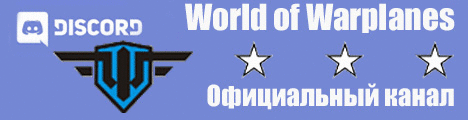
Летай со мной, Twitch и Youtube, Подпишись и будь в теме! Официальный канал в Discord
- Наверх
HoarFighter #4 Отправлено 08 июн 2020 — 14:47
небесный виртуоз. но редко

 novodranov (08 июн 2020 — 13:26) писал:
novodranov (08 июн 2020 — 13:26) писал:
Для китайского клиента 1.9 возможно и актуально, а тут я что-то не замечал проблем с читабельностью.
Хотя на вкус и цвет.
Хуже шрифта, чем в версии 2.0. я ещё не видел. Нормальный шрифт был в версии 1.0., в 2.0. это не шрифт, а издевательство над зрением.
Как впрочем и вообще вся цветовая гамма интерфейса. Но об этом миллион раз писалось, но ничего не изменилось.
ТСу за интузиазизм плюсик.
- Наверх
killerpanzermen #5 Отправлено 08 июн 2020 — 15:40

 novodranov (08 июн 2020 — 10:26) писал:
novodranov (08 июн 2020 — 10:26) писал:
Для китайского клиента 1.9 возможно и актуально, а тут я что-то не замечал проблем с читабельностью.
Хотя на вкус и цвет.
тоже проблем не испытываю, что они собрались читать в 2.0 не понятно.
- Наверх
XVOST74 #6 Отправлено 09 июн 2020 — 10:06


- Наверх
Oleqsa #7 Отправлено 09 июн 2020 — 12:21

 XVOST74 (09 июн 2020 — 10:06) писал:
XVOST74 (09 июн 2020 — 10:06) писал:
Это не про увеличение шрифтов. Шрифты увеличиваются или локально в месте где это нужно, или весь шрифт загружать просто бОльший. Это про то, как менять этот самый шрифт.
Так что тут ДО/ПОСЛЕ загружать нет смысла, ибо скажут «после = Г» и закроют. Хотя, кому не нужно, и так закроют
Для меня нечитабельны и при это важны только ник игрока и модель самолёта, в меньшей мере чат.
Чат увеличить я знаю где, а вот ник и модельку не могу почему-то. Вроде нашёл где оно, но видимо нашёл промежуточное звено и изменения в нём не отобраюатся в игре.
- Наверх
Izouvergh #8 Отправлено 09 июн 2020 — 19:44

Ай молодца! Сделал-таки. И оформил красиво!
Кстати, вот мануал по начертаниям:
Plain Bold Italic BoldItalic Sans Serif SansSerif
Самая редкая дружба на этом свете — дружба человека с собственной головой.
Izo Uvergh live — тут бывают нудные стримы
Моя Прелесть — мод расширенной статистики на экране в бою.
- Наверх
Fireman_vfr800 #9 Отправлено 09 июн 2020 — 21:56

Хоть и ставить мод себе не буду, но однозначно плюсую.
Внимание вопрос: кто сделал за последний год больше для игроков в плане удобства игры, ТС или «разработчики»?

Часто в модах, прицелах и прочем контенте для игры, мы сталкиваемся с потребностью установить шрифты. От установки шрифтов зачастую зависит корректная работа того, или иного мода или прицела. Например, если вы хотите установить мод , то вы неизбежно столкнетесь с надобностью установки шрифтов, в противном случае вместо сообщений после боя вам будут выводиться квадратики.
Многие игроки самостоятельно, даже при наличии подробной инструкции не могут установить простейшие прицелы и моды, что уже говорить о шрифтах. Установка шрифтов процесс прост, но требует определенных знаний особенно если у вас стоит Windows XP. Если вы используете Windows 7 то установка упрощается в разы.
Установка Шрифтов для Windows XP
Первое что нам надо сделать это открыть архив с модом или прицелом и скопировать файл шрифта (имеет расширение.ttf) в любую созданную вами папку на диске C: , в мануале она будет именована, как «Папка для установки шрифтов»

Затем нажимаем кнопку Пуск в нижнем левом углу экрана и выбираем пункт Панель управления

После открытия появится окно с множеством ярлыков, нам нужен ярлык Шрифты

В появившемся окне в верхнем левом углу нажимаем на Файл

И выбираем пункт меню «Установить шрифты»

Появится окно установки шрифтов и в нем видим, в левой нижней колонки пункт с: делаем по нему двойной клик мыши

Затем выбираем нужную нам папку со шрифтов и нажимаем на кнопку Ок

В верхнем левом столбце появится название вашего шрифта или шрифтов если их в папке много, выбираем один или несколько шрифтов и нажимаем Ок

Затем видим процесс установки

Поздравляю, шрифт успешно установлен и теперь установленные вами моды и прицелы будут работать корректно. Статью писал максимально доступно и просто. Если вам даже после прочтения этой статьи непонятно, что и как, ниже будет видео мануал по установке шрифтов на Windows XP .
Установка Шрифтов для Windows 7
Как говорилось выше, процесс установки шрифтов на Windows 7 менее трудоемкий процесс и занимает 1 — 2 минуты вашего времени. Причем большую часть времени вы потратите на скачку самого архива со шрифтом. Поскольку процесс прост до безобразия, то я не буду писать текстовый мануал.
- Дата обновления: 31 мая 2018
- Всего оценок: 2
- Средняя оценка: 3
- Поделиться:
- Больше репостов — чаще обновления!
Список возможных изменений интерфейса World of Tanks был бы не полным без мода на изменение шрифтов. Текст — второй по значимости способ передачи информации в игре, являющийся важной частью интерфейса и потому обязательно должен быть изменен под ваш вкус и удобство.
Изменить размер текста и шрифт World of Tanks можно просто для красоты, если вы, к примеру, дизайнер и привыкли уделять большое внимание внешнему виду текста. В этом случае вы можете выбрать наиболее подходящий каждому классу надписей шрифт, чтобы сделать игру похожей на тщательно отредактированную иллюстрированную книгу.
Особенно полезен этот мод будет игрокам с ослабленным зрением, что в наше время не редкость среди всех возрастных групп — многие часы онлайна перед мониторами дают свои плоды. Мод на изменение шрифтов World of Tanks избавит вас от необходимости использовать очки во время игры или напрягать зрение для разглядывания слишком мелких надписей. Измените размер текста, отредактировав соответствующие параметры в конфигурационном файле мода и вы забудете о связанных с чтением неудобствах.
Также, методом проб и ошибок, можете попробовать выбрать наиболее приятный глазу шрифт среди установленных на вашем игровом компьютере.
Настройка шрифтов с помощью данного мода выполняется интуитивно понятно. Нужно открыть файл fontconfig.xml в любом текстовом редакторе. Там вы увидите 8 групп параметров, некоторые из них автор мода снабдил комментариями. Параметр scaleFactor устанавливает размер шрифта относительно величины «по умолчанию». Параметр runtime отвечает за шрифт, которым отображается текст данной группы. Здесь вы можете прописать любой шрифт, установленный в вашей системы. Убедитесь, что выбранный вами шрифт поддерживает русские буквы, иначе текст станет нечитаемым.
С помощью этого мода можно настроить отдельные размеры и шрифты для следующих групп надписей:
- Основные кнопки — «В бой, «Достижения», «Магазин» и т.д.
- Описания умений экипажа, модулей и оборудования танков.
- Шрифты в чатах
- Названия танков в ангаре и в бою
- Никнеймы игроков
Обратите внимание: мод затрагивает только «родные» надписи World of Tanks. Размеры и шрифты, которыми выводят текст другие моды, нужно настраивать отдельно, редактируя конфигурацию соответствующих модов.
В данный момент на сервере статистики XVM действует следующий порядок обновления:
- Пользователи XVM, которые поддерживают проект XVM на Patreon, попадают в приоритетную очередь обновления каждый час.
- Остальные пользователи XVM попадают в очередь на обновление минимум раз в 3 дня.
- Все остальные игроки — не реже, чем раз в 7 дней.
Время обновления игроков из очереди зависит от загруженности очереди и серверов API WG и может составлять от нескольких секунд до нескольких дней.
Кто-то устанавливает моды чтобы разнообразить игровой процесс, посмотреть на игру с другой стороны, а кто-то чтобы получить некоторые преимущества в игре.
Ваши дальнейшие шаги и действия, следуя которым, вы сможете установить любой мод скачанный с нашего сайта или любого другого.
Но я хочу обратить ваше внимание на то, что бы вы более тщательно относились к выбору устанавливаемых модов, так как за установку некоторых, можно получить пожизненный бан в игре
Шаг первый
Выбрать интересующий мод у нас на сайте или на любом другом и скачать мод в заранее подготовленную папку. Я выбрал и скачал мод – “МОД КОМАНДИРСКАЯ КАМЕРА ДЛЯ WOT“. Например, создайте папку на рабочем столе с названием “Mods” . Хочу заметить, что в большинстве браузеров по-умолчанию файлы скачиваются в папку “Downloads” или “Загрузки”, которая находится обычно по адресу – Компьютер – Загрузки

Заходим в эту папку и находим скачанный вами мод.
Шаг второй
Далее нужно разархивировать мод в папку

Шаг третий
Скопировать мод, который вы скачали и разархивировали в папку.

А затем вставить в папку с игрой World of Tanks(Обычно она находится по адресу – C:GamesWorld_of_Tanks ) – если не знаете как найти, то пишите в комментарии, я вам помогу.
Шаг четвертый
Запускайте игру и получайте удовольствие
Как в игре World of Tanks мне удается обходить балансировщик, который контролирует процент побед
Я играю в World of Tanks уже 5 лет, скриншот аккаунта прилагать не буду по понятным причинам. Скажу сразу, что процент побед моего аккаунта составляет 53. Это я написал для того, чтобы вы не отвлекались от прочтения статьи на домыслы и догадки рак я или нет, а использовали это время на осмысление предложенного мною решения по борьбе с произволом балансировщика. Натолкнуло меня на написание этой статьи недавно опубликованная на overclockers статья: Три причины, по которым мне пришлось бросить игру World of Tanks и в чем суть патента В.Кислого.
реклама
И да, в частности влияние алгоритма патента В. Кислого, или какого-нибудь еще другого алгоритма, на результаты исхода боев, я подтверждаю. Здесь, по-моему, все очевидно, разработчики это сделали настолько топорно и грубо, что это заметит даже мой кот, который в игре ничего не смыслит.
 И есть претензия к автору, проблему указал, и сбежал, а должен был предложить другим игрокам пути решения этой проблемы. Поскольку он ее не предложил, предлагаю я.
И есть претензия к автору, проблему указал, и сбежал, а должен был предложить другим игрокам пути решения этой проблемы. Поскольку он ее не предложил, предлагаю я.
Как обойти алгоритм балансировщика, влияющий на исход боя.
Уверен, все замечали, что победы и поражения имеют характер серий, после ряда искусственных, запланированных балансировщиком (если точнее, с увеличенной им вероятностью) побед, следует ряд запланированных поражений, и их взаимное отношение, которым управляет балансировщик и определяет конечный процент побед игрока.
реклама
Работает это следующим образом, после серии побед балансировщик присваивает игроку повышенный индекс. С повышенным индексом балансировщик забрасывает игрока в бои с повышенной сложностью (в команду со специально подобранными слабыми союзниками, в бои с повышенным уровнем техники). После сменяющих друг друга поражений, индекс игрока и уровень сложности боев снижается, и он начинает попадать в команду с сильными союзниками, или же в топ. И это происходит циклически.

И здесь я нашел лазейку. От повторяющихся серий поражений балансировщик не позволит уйти все равно, и общий процент побед по аккаунту, таким образом, не изменить. Но можно, играя на технике высоких уровней, подсовывать балансировщику в эти серии поражений, технику первого уровня. Каким образом это можно сделать? Например, вы играете на танке 10 уровня, у вас бои заканчиваются преимущественно победами, но когда вы видите, что начались глупые, необъяснимые здравой логикой поражения, это значит, что балансировщик перешел на серию поражений для вас. В это время нужно пересесть на танк первого уровня, чтобы «отмучать» на нем в песочнице запланированную балансировщиком серию поражений, и после того, как начнутся победы, опять пересесть на танк высокого уровня. Таким образом, значительную часть поражений, предназначенную для высокоуровневой техники, можно переадресовать технике первых уровней.
Другой вариант, как смена серверов, в этом случае не работает, какой-либо устойчивой закономерности в распределении побед и поражений при их смене я не увидел.
реклама
Как бороться с читерами.
Про проблему автора с читерами вообще смешно даже было читать. В этой игре это всегда было, есть и будет, пора уже давно это понять, и это не повод для истерик, как у автора.

А кто не знает, как решить эту проблему, я расскажу, решение самое простое. С читерами нужно бороться их же методами, я уверен, вы поняли, что я имею в виду. Применять их методы по использованию запрещенных модификаций для игры против них, так надеюсь, будет понятнее. А что? Если у них совести нет, то и вам не нужно изображать из себя кристально честного графа Монте-Кристо. Совесть замучает? Да ладно, это всего лишь игра.
реклама
Что изменилось в игре к худшему.
Здесь я могу добавить, что разработчики сводят тактику ведения боев на всех картах к одинаковому примитивному шаблону. Это заключается в том, что на каждой карте в добровольно-принудительном порядке определяется три основных разъезда, на которых встречаются соперники, а нестандартные разъезды устраняются. Я помню то время, когда на легких и быстрых средних танках, за счет их больших скоростей можно было заехать на нестандартные позиции, на самые вершины гор, в другие необычные места, где-то успеть проехать под водой на противоположный берег.
Это было интересно, я и сам, если подворачивалась подобная возможность этим пользовался А сейчас разработчики почти все подобные заезды ликвидировали. Кому они мешали, непонятно.
Спасибо за внимание.
Пишите в комментариях, замечали ли вы описанное в этой статье влияние балансировщика на результаты боев? И есть ли у вас какие-либо свои хитрости по борьбе с этим явлением.

- Дата обновления: 31 мая 2018
- Всего оценок: 2
- Средняя оценка: 3
- Поделиться:
- Больше репостов — чаще обновления!
Список возможных изменений интерфейса World of Tanks был бы не полным без мода на изменение шрифтов. Текст — второй по значимости способ передачи информации в игре, являющийся важной частью интерфейса и потому обязательно должен быть изменен под ваш вкус и удобство.
Изменить размер текста и шрифт World of Tanks можно просто для красоты, если вы, к примеру, дизайнер и привыкли уделять большое внимание внешнему виду текста. В этом случае вы можете выбрать наиболее подходящий каждому классу надписей шрифт, чтобы сделать игру похожей на тщательно отредактированную иллюстрированную книгу.
Особенно полезен этот мод будет игрокам с ослабленным зрением, что в наше время не редкость среди всех возрастных групп — многие часы онлайна перед мониторами дают свои плоды. Мод на изменение шрифтов World of Tanks избавит вас от необходимости использовать очки во время игры или напрягать зрение для разглядывания слишком мелких надписей. Измените размер текста, отредактировав соответствующие параметры в конфигурационном файле мода и вы забудете о связанных с чтением неудобствах.
Также, методом проб и ошибок, можете попробовать выбрать наиболее приятный глазу шрифт среди установленных на вашем игровом компьютере.
Настройка шрифтов с помощью данного мода выполняется интуитивно понятно. Нужно открыть файл fontconfig.xml в любом текстовом редакторе. Там вы увидите 8 групп параметров, некоторые из них автор мода снабдил комментариями. Параметр scaleFactor устанавливает размер шрифта относительно величины «по умолчанию». Параметр runtime отвечает за шрифт, которым отображается текст данной группы. Здесь вы можете прописать любой шрифт, установленный в вашей системы. Убедитесь, что выбранный вами шрифт поддерживает русские буквы, иначе текст станет нечитаемым.
С помощью этого мода можно настроить отдельные размеры и шрифты для следующих групп надписей:
- Основные кнопки — «В бой, «Достижения», «Магазин» и т.д.
- Описания умений экипажа, модулей и оборудования танков.
- Шрифты в чатах
- Названия танков в ангаре и в бою
- Никнеймы игроков
Обратите внимание: мод затрагивает только «родные» надписи World of Tanks. Размеры и шрифты, которыми выводят текст другие моды, нужно настраивать отдельно, редактируя конфигурацию соответствующих модов.

- Дата обновления: 31 мая 2018
- Всего оценок: 2
- Средняя оценка: 3
- Поделиться:
- Больше репостов — чаще обновления!
Список возможных изменений интерфейса World of Tanks был бы не полным без мода на изменение шрифтов. Текст — второй по значимости способ передачи информации в игре, являющийся важной частью интерфейса и потому обязательно должен быть изменен под ваш вкус и удобство.
Изменить размер текста и шрифт World of Tanks можно просто для красоты, если вы, к примеру, дизайнер и привыкли уделять большое внимание внешнему виду текста. В этом случае вы можете выбрать наиболее подходящий каждому классу надписей шрифт, чтобы сделать игру похожей на тщательно отредактированную иллюстрированную книгу.
Особенно полезен этот мод будет игрокам с ослабленным зрением, что в наше время не редкость среди всех возрастных групп — многие часы онлайна перед мониторами дают свои плоды. Мод на изменение шрифтов World of Tanks избавит вас от необходимости использовать очки во время игры или напрягать зрение для разглядывания слишком мелких надписей. Измените размер текста, отредактировав соответствующие параметры в конфигурационном файле мода и вы забудете о связанных с чтением неудобствах.
Также, методом проб и ошибок, можете попробовать выбрать наиболее приятный глазу шрифт среди установленных на вашем игровом компьютере.
Настройка шрифтов с помощью данного мода выполняется интуитивно понятно. Нужно открыть файл fontconfig.xml в любом текстовом редакторе. Там вы увидите 8 групп параметров, некоторые из них автор мода снабдил комментариями. Параметр scaleFactor устанавливает размер шрифта относительно величины «по умолчанию». Параметр runtime отвечает за шрифт, которым отображается текст данной группы. Здесь вы можете прописать любой шрифт, установленный в вашей системы. Убедитесь, что выбранный вами шрифт поддерживает русские буквы, иначе текст станет нечитаемым.
С помощью этого мода можно настроить отдельные размеры и шрифты для следующих групп надписей:
- Основные кнопки — «В бой, «Достижения», «Магазин» и т.д.
- Описания умений экипажа, модулей и оборудования танков.
- Шрифты в чатах
- Названия танков в ангаре и в бою
- Никнеймы игроков
Обратите внимание: мод затрагивает только «родные» надписи World of Tanks. Размеры и шрифты, которыми выводят текст другие моды, нужно настраивать отдельно, редактируя конфигурацию соответствующих модов.
Установка выполняется следующим образом:
- Распакуйте архив с модом
- Переместите файлы в папку res_mods для вашей версии игры
- Измените файл fontconfig.xml
- Запустите игру и оцените сделанные изменения
Скачать изменение шрифтов для WoT:
Важная информация о скачивании!
Часто в модах, прицелах и прочем контенте для игры, мы сталкиваемся с потребностью установить шрифты. От установки шрифтов зачастую зависит корректная работа того, или иного мода или прицела. Например, если вы хотите установить мод , то вы неизбежно столкнетесь с надобностью установки шрифтов, в противном случае вместо сообщений после боя вам будут выводиться квадратики.
Многие игроки самостоятельно, даже при наличии подробной инструкции не могут установить простейшие прицелы и моды, что уже говорить о шрифтах. Установка шрифтов процесс прост, но требует определенных знаний особенно если у вас стоит Windows XP. Если вы используете Windows 7 то установка упрощается в разы.
Установка Шрифтов для Windows XP
Первое что нам надо сделать это открыть архив с модом или прицелом и скопировать файл шрифта (имеет расширение.ttf) в любую созданную вами папку на диске C: , в мануале она будет именована, как «Папка для установки шрифтов»

Затем нажимаем кнопку Пуск в нижнем левом углу экрана и выбираем пункт Панель управления

После открытия появится окно с множеством ярлыков, нам нужен ярлык Шрифты

В появившемся окне в верхнем левом углу нажимаем на Файл

И выбираем пункт меню «Установить шрифты»

Появится окно установки шрифтов и в нем видим, в левой нижней колонки пункт с: делаем по нему двойной клик мыши

Затем выбираем нужную нам папку со шрифтов и нажимаем на кнопку Ок

В верхнем левом столбце появится название вашего шрифта или шрифтов если их в папке много, выбираем один или несколько шрифтов и нажимаем Ок

Затем видим процесс установки

Поздравляю, шрифт успешно установлен и теперь установленные вами моды и прицелы будут работать корректно. Статью писал максимально доступно и просто. Если вам даже после прочтения этой статьи непонятно, что и как, ниже будет видео мануал по установке шрифтов на Windows XP .
Установка Шрифтов для Windows 7
Как говорилось выше, процесс установки шрифтов на Windows 7 менее трудоемкий процесс и занимает 1 — 2 минуты вашего времени. Причем большую часть времени вы потратите на скачку самого архива со шрифтом. Поскольку процесс прост до безобразия, то я не буду писать текстовый мануал.
Версия 1.14: решение проблем
После обновления 1.14 некоторые пользователи могут испытывать проблемы с открытием окон, использующих внутриигровой браузер. Могут быть недоступны Магазин, Полевая почта, Реферальная программа и т. д.

Для решения проблемы следуйте инструкции:
- Зайдите в настройки.
- В разделе Графика уберите галочку около пункта Аппаратное ускорение браузера.
- Примените изменения.
Перезапустите игру. Если проблема сохранится, создайте заявку в Центр поддержки.
Проблема была замечена при использовании программы Overwolf.
Мы рекомендуем удалить программу на то время, пока команда разработчиков Overwolf не найдёт решения для этой проблемы. Для корректного удаления программы необходимо сначала деинсталлировать саму программу Overwolf, а затем вручную удалить модификации программы из папки с клиентом игры.
Путь к модификации выглядит так:
Мы не несем ответственность за работу сторонних программ.
По вопросам работы программы Overwolf обращайтесь к её производителю.
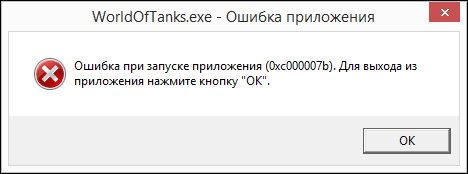
Эта ошибка возникает, если повреждены библиотеки DirectX в системной папке. Решение, предложенное ниже, проверяет библиотеки, которые нужны для запуска 64-х битной версии клиента игры. Если библиотеки DirectX повреждены, будет запущена 32-х битная версия игры.
- Скачайте архив по этой ссылке.
- Распакуйте архив. В архиве вы найдёте модифицированный файл. Скопируйте его.
- Зайдите в папку с клиентом игры, например: D:GamesWorld_of_Tanks_RU и вставьте скопированный файл. Система спросит у вас, хотите ли вы заменить существующий файл. Нажмите «Да».
- Запустите клиент игры.
Если предложенные действия не помогут в решении проблемы, восстановите клиент игры с помощью Game Center или скачайте немодифицированный файл по этой ссылке. Затем выполните те же действия, как и для модифицированного файла выше в этой инструкции.

Эта ошибка может появляться, если у вас устарели драйверы для видеокарты или если ваша видеокарта не соответствует минимальным системным требованиям. Проверить системные требования вы можете в этой статье.
Здесь вы найдёте инструкцию, как обновить драйверы.

Чтобы решить эту проблему, мы рекомендуем установить DirectX. Воспользуйтесь этой инструкцией, чтобы установить его корректно.
Подобная проблема проявляется, если вы используете программу Overwolf. Для корректной работы клиента игры рекомендуем удалить эту программу. По вопросам работы программы Overwolf обращайтесь к её производителю.
Было принято решение скорректировать значение FOV для Ultrawide мониторов. Но у игроков осталось возможность вернуться к прежнему значению в оконном режиме или оконном без рамки. Мы следим за ситуацией и работаем над тем, чтобы улучшить работу FOV для Ultrawide мониторов.
Если вы столкнулись с тем, что над каруселью техники в Ангаре отображается чёрная полоса, выполните следующие действия:
- Зайдите в настройки игры и перейдите на вкладку «Графика».
- Установите разрешение 3D рендера на 100% и уберите галочку возле надписи «Динамическое изменение».
- Сохраните изменения и перезапустите клиент игры.

Вариант 1:
- Скачайте архив по ссылке.
- Распакуйте архив в любую папку.
- Нажмите сочетание клавиш Win+R, введите в строке поиска %appdata%, нажмите «ОК».
- В открывшейся папке пройдите по следующему пути: Wargaming.netWorldofTanks. Если таких папок нет — создайте их самостоятельно. — если папок нет, то необходимо их создать самостоятельно;
- В папку WorldofTanks поместите скачанный файл preferences.xml
- Запустите клиент игры.
Вариант 2:
- Скачайте архив по ссылке.
- Распакуйте в любую папку.
- Запустите файл create_preferences.bat.
Ошибка в Game Center «Сеть недоступна»
Некоторые из вас могут столкнуться с ошибкой: приложение показывает сообщение о том, что сеть недоступна, при этом загрузка или обновление продолжается.

Это сообщение некорректное и никак не влияет на успешность загрузок или обновлений. Мы знаем о проблеме и работаем над её решением.
Долгая загрузка боя
Если бой загружается слишком долго, по очереди выполните следующие рекомендации (до решения проблемы):
- Закройте лишние приложения и программы перед началом игры.
- Снизьте качество графики в настройках (например, если выбрано высокое качество, выберите среднее).
- Если у вас установлен антивирус, добавьте игру в список исключений.
- Проверьте жёсткий диск на ошибки.
- Если в вашем компьютере два жёстких диска: SSD и HDD, попробуйте перенести игру на SSD.
Чёрные текстуры земли

Обновите драйверы видеокарты ATI, AMD, NVIDIA.
Чтобы узнать, какая у вас видеокарта, читайте статью.
Если у вас видеокарта AMD и используется технология CrossFireX или Dual Graphics, отключите использование данной технологии.
Зависание игры при запуске на Mac OS X
Чтобы решить проблему, переустановите Codeweavers Mac Wrapper по инструкции.
Codeweavers Mac Wrapper не разработка Wargaming.net, и World of Tanks на Mac OS X не поддерживается. С любыми вопросами вы всегда можете обратиться к разработчику:
- через сайт поддержки Codeweavers;
- по электронной почте [email protected] или [email protected].
Игра не запускается при переключении на улучшенную графику
Такое происходит, если конфигурация компьютера ниже необходимой для работы игры при настройке «Улучшенная графика». Для решения проблемы:
- Скачайте архив.
- Распакуйте его и запустите .bat-файл — он автоматические удалит настройки игры.
- Запустите игру.
Разрешение экрана вне диапазона
Такое сообщение появляется, если клиент игры был запущен на разрешении выше поддерживаемого монитором или видеокартой. Для решения проблемы удалите настройки клиента:
- Скачайте архив.
- Распакуйте его и запустите .bat-файл — он автоматические удалит файлы настроек игры.
- Запустите игру.
Проблемы с модами
- Чтобы избежать проблем во время игры, рекомендуем не устанавливать модификации.
- Если у вас установлены моды и возникают проблемы во время игры (клиент «вылетает», отключает от сервера, невозможно войти в бой и т. д.), ищите решение в специальной статье.
Проблемы при обновлении
Если вы столкнулись с проблемами при обновлении через Game Center, вам помогут следующие статьи:
Проблемы при запуске игры
При запуске клиента игры может возникать следующая ошибка (название файла может отличаться от указанного на скриншоте):

- Откройте Game Center.
- Выберите World of Tanks в верхней части окна.
- Нажмите на кнопку «Настройки игры».
- В настройках нажмите «Восстановить игру».
- Дождитесь завершения процесса и нажмите на кнопку «Играть».
Если вы столкнулись с другими проблемами при запуске игры через Game Center, вам помогут статьи:
Снизился показатель FPS
Если после выхода обновления значительно снизилось значение FPS:
- Зайдите в настройки графики в игре («Настройка» > «Графика») и нажмите на кнопку «Рекомендуемое».
- Если после этого значение FPS не изменится, воспользуйтесь инструкцией, чтобы настроить качество графики до приемлемого уровня FPS.
Вам также могут пригодиться статьи:
Не закрывается меню настроек игры
Для решения проблемы попробуйте удалить настройки клиента игры. Для этого:
- Закройте игру сочетанием клавиш Alt + F4.
- Скачайте архив.
- Распакуйте архив и запустите bat-файл — он автоматически удалит файлы настроек.
- Запустите игру и выставьте настройки заново.
Мерцания на AMD Radeon Dual Graphics и AMD CrossFireX
Для решения проблемы нужно обновить драйверы для видеокарт AMD Radeon и отключить режим Dual Graphics и CrossFireX для клиента игры.
Удаление модов World of Tanks
Что бы удалить конкретный мод, нужно знать какие файлы были установлены, и просто удалить их. А что бы удалить ВСЕ моды из танков, то надо просто очистить папки mods/1.12.0.0 и res_mods/1.12.0.0 . Но ни в коем случае не удаляйте сами папки 1.12.0.0 , иначе игра просто не запустится.
Теперь вы знаете как устанавливать моды для World of Tanks. Надеемся наша небольшая статья разложила вам все по полочкам. Если что-то непонятно, то спрашивайте в комментариях, мы всегда вам ответим.



